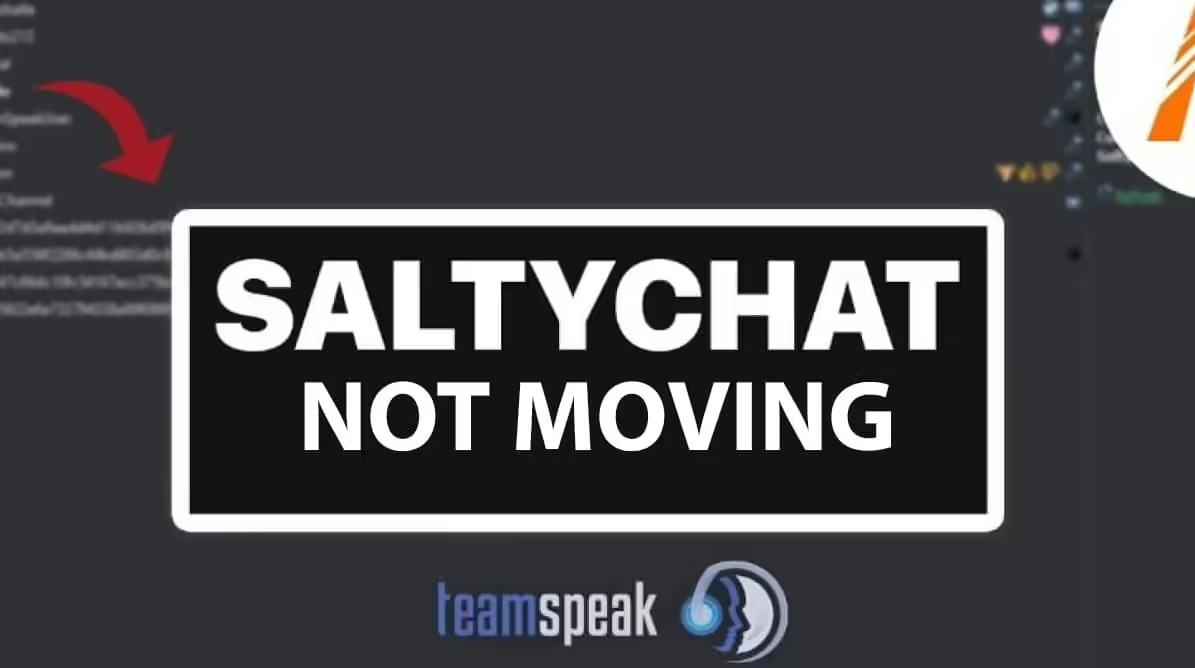SaltyChat não o está movendo para o canal correto? Este guia resolverá o problema.
Seguindo essas instruções, você poderá resolver o problema e desfrutar de uma experiência perfeita no SaltyChat.
Este guia pode não abordar todos os problemas do SaltyChat. Se o problema persistir, não hesite em entrar em contato com o suporte do FiveM ou do SaltyChat para obter mais assistência.
Tutorial em vídeo
Observação: este vídeo é em alemão. No entanto, basta seguir os passos. Se você não conseguir prosseguir, use o guia abaixo nesta página. Isso explica tudo.
Guia de texto
Etapa 1: Abra o Centro de Rede e Compartilhamento
- Clique com o botão direito no ícone de rede na barra de tarefas e selecione “Abrir Centro de Rede e Compartilhamento”.
- Certifique-se de ter uma conexão ativa com a Internet.
Etapa 2: visualizar propriedades da conexão de rede ativa
- Localize sua conexão de rede ativa (Wi-Fi ou LAN) e clique com o botão direito nela.
- No menu de contexto, selecione “Propriedades”.
Etapa 3: editar configurações de DNS
- Nas propriedades da conexão de rede, encontre a entrada “Protocolo de Internet Versão 4 (TCP/IPv4)” e selecione-a.
- Clique no botão “Propriedades”.
Etapa 4: alterar o endereço do servidor DNS
- Escolha a opção “Usar os seguintes endereços de servidor DNS”.
- Digite “2001:4860:4860::8888” como o endereço do servidor DNS preferencial.
- Digite “2001:4860:4860::8844” como endereço alternativo do servidor DNS.
- Clique em “OK” para salvar as alterações.
Etapa 5: editar as configurações de endereço IPv6
- Nas propriedades da conexão de rede, localize a entrada “Protocolo de Internet Versão 6 (TCP/IPv6)” e selecione-a.
- Clique no botão “Propriedades”.
Etapa 6: alterar o endereço do servidor DNS para IPv6
- Escolha a opção “Usar os seguintes endereços de servidor DNS”.
- Digite “2001:4860:4860::8888” como o endereço do servidor DNS preferencial.
- Digite “2001:4860:4860::8844” como endereço alternativo do servidor DNS.
- Clique em “OK” para salvar as alterações.
Etapa 7: reinicie o seu computador
- Reinicie o seu computador para garantir que as alterações de DNS tenham efeito.
Etapa 8: teste SaltyChat em FiveM
- Inicie o FiveM e conecte-se ao servidor desejado.
- Check if the problem is resolved, and you can now switch between channels in SaltyChat without any issues.
Conclusão
By following these steps, you can potentially fix SaltyChat issues in FiveM. Remember that this guide may not cover every scenario, so if the problem persists, reach out to FiveM or SaltyChat suporte for further assistance. We hope this guide has helped you in resolving your SaltyChat issues and enhancing your FiveM experience.